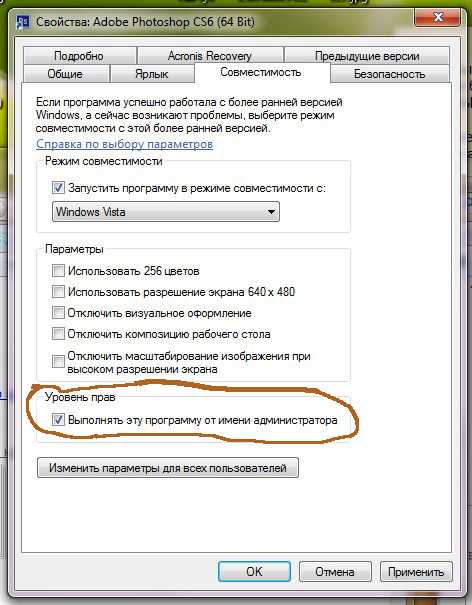Не работает Drag and Drop Windows 10.

Как и в предыдущих версиях системы функция Drag and Drop после внесения некоторых изменений может не работать в Windows 10. Она позволяет перетаскивать файлы с одного окна в другое или с одной папки в другую. Так можно не только выполнять перемещение, но и открыть его с помощью сторонней программы. Некоторые обновления как ОС, так и ПО, и различные твикеры могут поломать эту функциональность. «>
Эта статья расскажет, что делать, когда не работает Drag and Drop Windows 10. Все пользователи пользуются перетаскиванием файлом, и не знаю, что в этой функции есть название. Значительно проще перетянуть нужный файл в определённое расположение, чем искать соответствующие пункты в меню.
Не работает перетаскивание (Drag and Drop) Windows 10
Функция Drag and Drop перестаёт работать в приложениях, запущенных с разными правами с включённым UAC. Бывает действительно достаточно отключить контроль учётных записей. Хотя снижение его уровня также может решить проблему.
Например, перетаскивание не работает из приложения запущенного с обычными правами в приложение запущенное с правами администратора. Если же нужно перетащить файл hosts из файлового менеджера Total Commander в классический Блокнот, тогда оба приложения запускайте от имени администратора.
Запустите программы от имени администратора Windows 10. Это действительно очень важно. Скорее всего, проблема будет уже решена. Но всё же есть дополнительные рекомендации, когда даже права администратора не помогают.
Перезапустите классический проводник
Как ни странно, но в некоторых ситуациях позволяет решить проблему перезапуск проводника в Windows 10. В чистой системе не возникает проблем с проводником и системой в целом. Если же установлено множество стороннего софта, ситуация может быть совсем иной.
Запустите классический Диспетчер задач нажав сочетание Ctrl+Shift+Esc.
Во вкладке Процессы выделив Проводник нажмите кнопку Перезапустить. 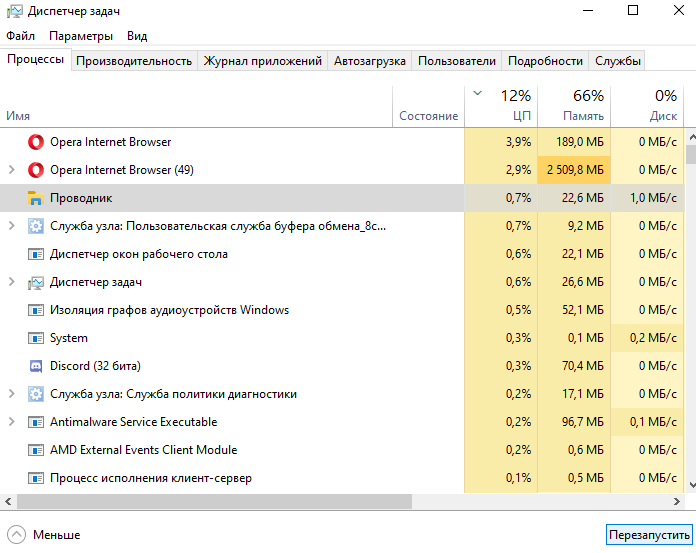
Как перезапустить проводник windows 10
Отключите контроль учётных записей
Контроль учётных записей (UAC) предотвращает изменения, вносимые в систему опасным ПО. По умолчанию в настройках установлено уведомлять только при попытках приложений внести изменения в компьютер. При попытке запустить вредоносное приложение, оно будет заблокировано в целях защиты Windows 10.
В поиске найдите и откройте Изменение параметров контроля учётных записей.
Перетяните ползунок в положение Никогда не уведомлять (при изменении параметров). 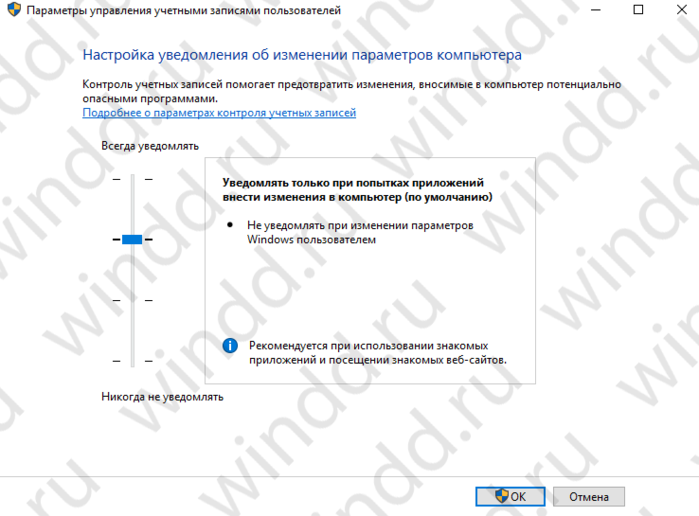
как убрать контроль учетных записей windows 10
Обновите операционную систему.
Обычно обновление ОС исправляет битые (проблемные) файлы путём их замены. В большинстве случаев рекомендуется обновить систему до последней версии. Даже если была ошибка через неудачное обновление, в следующем она исправляется. Как было с песочницей (Windows Sandbox), которая не запускалась на определённых конфигурациях компьютера.
Перейдите в Параметры > Обновление и безопасность > Центр обновления Windows.
Нажмите кнопку Проверить наличие обновлений, и дождитесь завершения его установки.
>
Приостановка автоматических обновлений
После чистой установки операционной системы все функции работают как положено. Это касается только оригинального образа последней версии Windows 10. Рекомендуем проверить целостность системных файлов и выполнить чистую загрузку Windows 10. И теперь можете проверять функциональность Drag & Drop.
Функция Drag and Drop работает в большинстве приложений по умолчанию. А в программе VirtualBox её можно при желании включить отдельно в настройках. Она поддерживает перетаскивание файлов с виртуальной машины на компьютер.
Не удается перетащить фотографию в Фотошоп
Почему не перетаскиваются фотографии в программе фотошоп? При перетаскивании фотографии в фотошоп, появляется черный кружочек. Как устранить эту проблему? На самом деле этим вопросом задаются многие пользователи. Мы попытались найти ответ в интернете, однако наши поиски не принесли результатов, поэтому мы задались целью найти решение своими силами. И сегодня мы нашли один из возможных способов, как устранить проблему перетаскивания файлов в фотошоп.
Операционная система: Windows 7
Версия фотошоп: Photoshop CS5
Видео урок:
Почему же появляется этот черный кружочек, почему мы не можем перетащить фотографию в фотошоп?
Просто потому, что операционная система Windows, иногда может неправильно расставить приоритеты. Некоторые программы должны открываться с правами администратора, другие же нет. И так, если у вас не открываются картинки в фотошпе, значит есть вероятность того, что на вашем компьютере Photoshop запускается от имени Администратора. И нам просто нужно отключить эту функцию. Как это сделать?
Для этого нужно сначала закрыть программу Фотошоп , затем нажать на иконке (т.е. ярлыке) Photoshop правой клавишей мыши, и выбрать «Свойства»
Когда откроются «Свойства», перейдите на вкладку «Совместимость«.
И в самом низу уберите галочку напротив пункта: « Запускать от имени администратора « . После того, как вы убрали галочку, нажмите OK. Далее, запустите программу Photoshop. И попробуйте перетащить картинку, большая вероятность, что всё заработает. Если нет, отписывайтесь в комментариях.
For English Speakers:
What to do, if you can’t drag and drop any photo into Photoshop CS5? What to do, if black circle with the line through it appears, when you try to drag and drop your image into the program?
Finally, we found out how to solve this problem, and we want to share this information with you. Allright, first of all, you have to close Photoshop (shortkeys Ctrl+Q or File=>Exit). After this, you must right-click on the icon (shortcut) Photoshop. And choose «Properties», when Properties appears select the tab «Compatibility», and uncheck «Run this program as an administrator.» And then, run Photoshop and try to drag and drop any photo. If it won’t help, leave a comment, and we’ll try to find a new solution.
Photoshop не перетаскиваются файлы
Вчера на новой системе установил Photoshop CS6 и захотел пообрабатывать фотки, но фотки ни как не хотели переносится на созданный документ, при перетаскивании постоянно горел перечеркнутый круг (как на данном скриншоте:)
Данную проблему я решил только таким способом:
- Входим в реестор
- Пуск вводим строке поиска regedit.
Идем по пути: HKEY_LOCAL_MACHINE > SOFTWARE > Microsoft > Windows > CurrentVersion > Policies > System - Находим строку EnableLUA
- Меняем переменную с 1 на 0.
- Перегружаем компьютер
- Радуемся жизни
В интернете есть еще один способ, суть которого заключается в том, что нужно нужно запустить Photoshop под Администратором, а это можно сделать двумя вариантами:
- Зажимаете SHIFT и кликаете правой мышкой по ярлыку Photoshop и из выпадающего списка выбираете пункт Запуск от имени Администратора
- А второй способ это что бы постоянно не зажимать Shift, в ярлыке ставится галка что бы при запуске этой программы через этот ярлык он запускался от имени Администратора. Для этого на ярлыке Photoshop нажимаем правой кнопкой мыши, выбираем пункт Свойство переходим в закладку Совместимость и ставим галку в поле Уровень прав.
Вот и все.